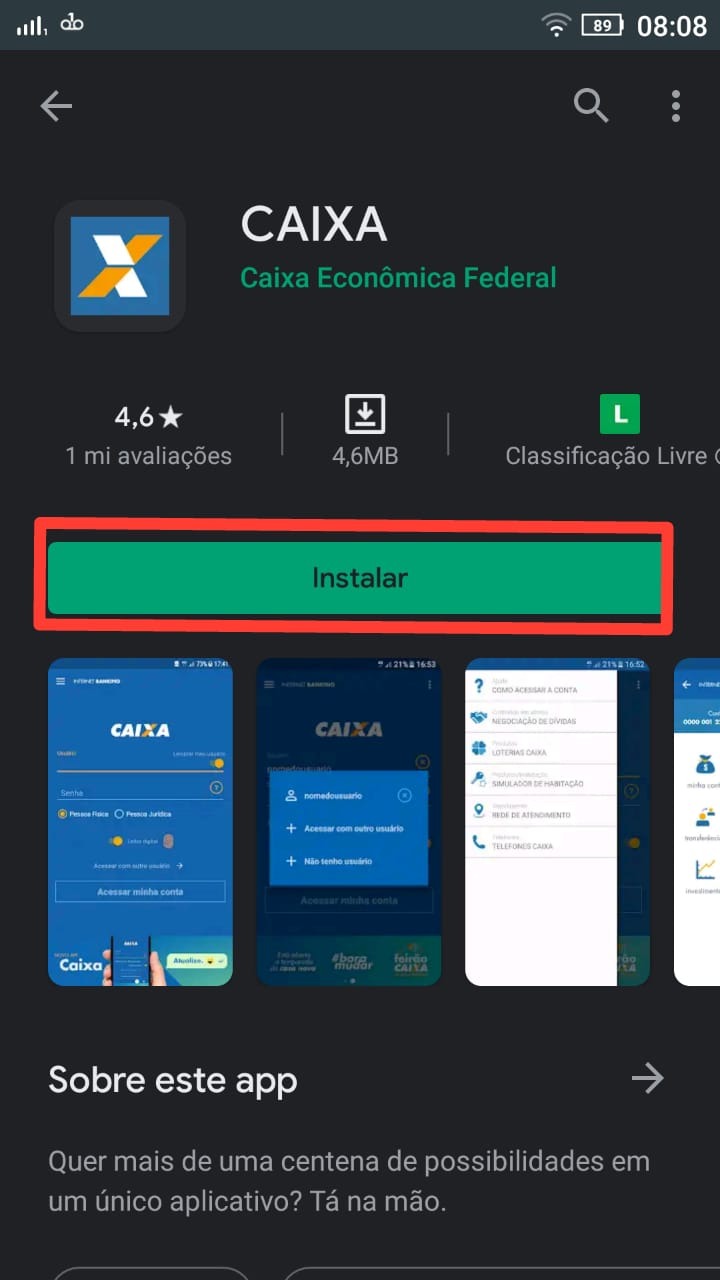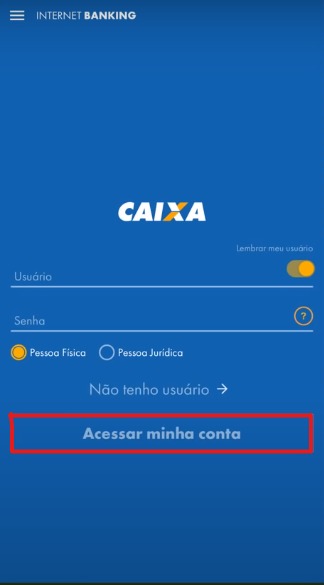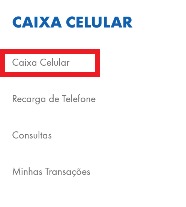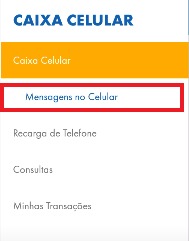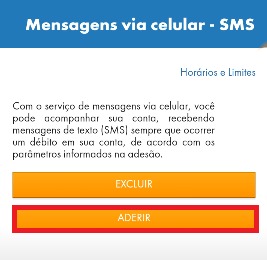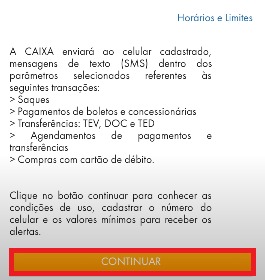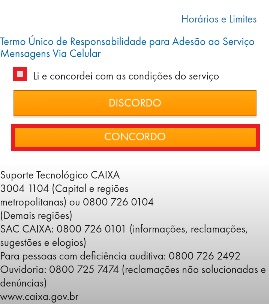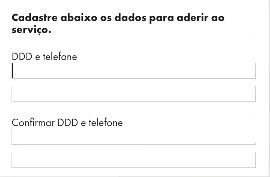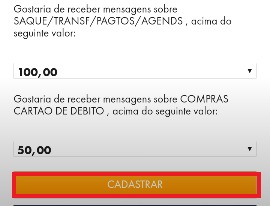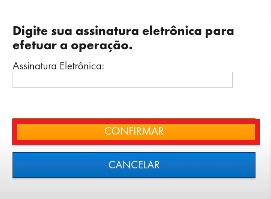Mudanças entre as edições de "Como cadastrar SMS e conversar com gerente da Caixa por WhatsApp"
| Linha 52: | Linha 52: | ||
|style=Seção padrão | |style=Seção padrão | ||
|nivel=Sim | |nivel=Sim | ||
| − | |header=Clique em | + | |header=Clique em Caixa Celular |
|before image=Na tela seguinte, clique no ícone Caixa Celular. | |before image=Na tela seguinte, clique no ícone Caixa Celular. | ||
[[Arquivo:3- Como cadastrar SMS da Caixa - icone caixa celular - wikiajuda.jpg|centro|Como cadastrar SMS da Caixa - icone caixa celular - wikiajuda]] | [[Arquivo:3- Como cadastrar SMS da Caixa - icone caixa celular - wikiajuda.jpg|centro|Como cadastrar SMS da Caixa - icone caixa celular - wikiajuda]] | ||
| + | }} | ||
| + | {{New section | ||
| + | |style=Seção padrão | ||
| + | |nivel=Sim | ||
| + | |header=Clique em Caixa Celular novamente | ||
| + | |before image=No menu, selecione Caixa Celular. | ||
| + | |||
| + | [[Arquivo:4- Como cadastrar SMS da Caixa - menu caixa celular - wikiajuda.jpg|centro|Como cadastrar SMS da Caixa - menu caixa celular - wikiajuda]] | ||
| + | }} | ||
| + | {{New section | ||
| + | |style=Seção padrão | ||
| + | |nivel=Sim | ||
| + | |header=Clique em Mensagens no Celular | ||
| + | |before image=Escolha a opção Mensagem no Celular. | ||
| + | |||
| + | [[Arquivo:5- Como cadastrar SMS da Caixa - mensagem no celular - wikiajuda.jpg|centro|Como cadastrar SMS da Caixa - mensagem no celular - wikiajuda]] | ||
| + | }} | ||
| + | {{New section | ||
| + | |style=Seção padrão | ||
| + | |nivel=Sim | ||
| + | |header=Clique em Aderir | ||
| + | |before image=Clique no botão Aderir. | ||
| + | |||
| + | [[Arquivo:6- Como cadastrar SMS da Caixa - aderir - wikiajuda.jpg|centro|Como cadastrar SMS da Caixa - aderir - wikiajuda]] | ||
| + | }} | ||
| + | {{New section | ||
| + | |style=Seção padrão | ||
| + | |nivel=Sim | ||
| + | |header=Clique em Continuar | ||
| + | |before image=Clique no botão Continuar para conhecer as condições de uso do serviço. | ||
| + | |||
| + | [[Arquivo:7- Como cadastrar SMS da Caixa - continuar - wikiajuda.jpg|centro|Como cadastrar SMS da Caixa - continuar - wikiajuda]] | ||
| + | }} | ||
| + | {{New section | ||
| + | |style=Seção padrão | ||
| + | |nivel=Sim | ||
| + | |header=Aceite os termos de serviço | ||
| + | |before image=Leia os termos de serviço, marque a opção Li e concordei com as condições do serviço e clique em Concordo. | ||
| + | |||
| + | [[Arquivo:8- Como cadastrar SMS da Caixa - termos servico - wikiajuda.jpg|centro|Como cadastrar SMS da Caixa - termos servico - wikiajuda]] | ||
| + | }} | ||
| + | {{New section | ||
| + | |style=Seção padrão | ||
| + | |nivel=Sim | ||
| + | |header=Coloque seu DDD e número de celular | ||
| + | |before image=Informe seu telefone nos campos correspondentes para aderir ao serviço. | ||
| + | |||
| + | |||
| + | [[Arquivo:9- Como cadastrar SMS da Caixa - ddd e telefone - wikiajuda.jpg|centro|Como cadastrar SMS da Caixa - ddd e telefone - wikiajuda]] | ||
| + | }} | ||
| + | {{New section | ||
| + | |style=Seção padrão | ||
| + | |nivel=Sim | ||
| + | |header=Selecione os valores | ||
| + | |before image=Selecione os valores mínimos para os quais você deseja receber SMS nos casos de pagamento em débito, saque, transferências e pagamentos. Após, clique em Cadastrar. | ||
| + | |||
| + | [[Arquivo:10- Como cadastrar SMS da Caixa - valores - wikiajuda.jpg|centro|Como cadastrar SMS da Caixa - valores - wikiajuda]] | ||
| + | }} | ||
| + | {{New section | ||
| + | |style=Seção padrão | ||
| + | |nivel=Sim | ||
| + | |header=Confira os dados e coloque sua assinatura eletrônica | ||
| + | |before image=Após conferir os dados, digite sua assinatura eletrônica e clique em Confirmar | ||
| + | |||
| + | [[Arquivo:11- Como cadastrar SMS da Caixa - assinatura eletronica - wikiajuda.jpg|centro|Como cadastrar SMS da Caixa - assinatura eletronica - wikiajuda]] | ||
| + | }} | ||
| + | {{New section | ||
| + | |style=Seção padrão | ||
| + | |nivel=Sim | ||
| + | |header=Pronto! | ||
| + | |before image=Seu cadastro foi realizado com sucesso! | ||
| + | |||
| + | [[Arquivo:12- Como cadastrar SMS da Caixa - cadastro finalizado - wikiajuda.jpg|centro|Como cadastrar SMS da Caixa - cadastro finalizado - wikiajuda]] | ||
| + | |||
| + | |||
| + | Para saber mais sobre o cadastramento via app, veja abaixo o vídeo no YouTube <ref>[http://www.youtube.com Página inicial YouTube]. Disponível em: Portal Youtube. Acesso em 27 de juL. de 2020.</ref>: | ||
| + | |||
| + | {{#ev:youtube|https://www.youtube.com/watch?v=h6YJbpIDqjA |1000|right|Cadastro celular para notificações no aplicativo Caixa|frame}} | ||
}} | }} | ||
Edição das 09h43min de 27 de julho de 2020
Geral / Fácil
Criada 27 jul 2020 por Wanda
Esta página foi editada pela última vez à(s) 14:54 de 27 jul 2020 por Wanda.
Você quer conversar com o gerente da sua conta pelo WhatsApp? Veja o tutorial de como ativar SMS no app Caixa.
No aplicativo da Caixa [1] existem 4 passos para garantir a segurança do usuário, são eles:
- Criação de login e senha (você pode ver um tutorial desse passo clicando aqui).
- Cadastro da assinatura eletrônica (você pode ver um tutorial desse passo clicando aqui).
- Serviço de SMS, como cadastrar SMS da Caixa vamos ver agora passo a passo.
- Cadastro do dispositivo.
Quando você habilita o serviço de SMS, você permite que o banco te envie notícias e alterações relacionadas a sua conta bancária, bem como permite que você converse com o seu gerente por meio do WhatsApp.
Vamos para o tutorial de como ativar o SMS Caixa!
A liberação do SMS pode ser feita no aplicativo de celular ou no caixa eletrônico das agências Caixa. Vamos aprender o passo a passo das duas maneiras.
Índice
- 1 Cadastrar SMS via app
- 1.1 Baixe o aplicativo Caixa
- 1.2 Faça login na sua conta
- 1.3 Clique em Caixa Celular
- 1.4 Clique em Caixa Celular novamente
- 1.5 Clique em Mensagens no Celular
- 1.6 Clique em Aderir
- 1.7 Clique em Continuar
- 1.8 Aceite os termos de serviço
- 1.9 Coloque seu DDD e número de celular
- 1.10 Selecione os valores
- 1.11 Confira os dados e coloque sua assinatura eletrônica
- 1.12 Pronto!
Cadastrar SMS via app
Baixe o aplicativo Caixa
Acesse a loja de aplicativos do seu aparelho celular, Play Store [2] ou App Store [3], e faça o download e instalação do aplicativo Caixa, clicando em Instalar.
Se você não sabe como baixar um aplicativo para celular Android, clique aqui para aprender.
Faça login na sua conta
Aceite os termos de serviço
Coloque seu DDD e número de celular
Selecione os valores
Confira os dados e coloque sua assinatura eletrônica
Pronto!
Seu cadastro foi realizado com sucesso!
Para saber mais sobre o cadastramento via app, veja abaixo o vídeo no YouTube [4]:
- ↑ Página inicial Caixa, 2020. Disponível em: Portal Caixa. Acesso em 27 de jul. de 2020.
- ↑ Play Store, 2020. Disponível em: Portal Google. Acesso em 20 de jul. de 2020.
- ↑ App Store, 2020. Disponível em: Portal Apple. Acesso em 20 de jul. de 2020.
- ↑ Página inicial YouTube. Disponível em: Portal Youtube. Acesso em 27 de juL. de 2020.